Satura rādītājs
Ja vēlaties uzzināt, kā apturēt darbojošos pakalpojumu vai programmu no komandrindas vai Windows PowerShell, turpiniet lasīt šo pamācību. Parasts veids, kā izbeigt darbojošos procesu sistēmā Windows, ir atvērt uzdevumu pārvaldnieku, noklikšķināt uz procesa ar peles labo pogu un atlasīt "Izbeigt uzdevumu" vai "Izbeigt procesu koku". Turklāt, ja vēlaties apturēt pakalpojumu, jums ir jāpāriet uz pakalpojumiem un.pēc tam, kad ar peles labo pogu noklikšķiniet uz pakalpojuma, izvēlieties iespēju "Apstādināt".
Tomēr vēl viens noderīgs veids, kā pārtraukt darbojošos pakalpojumu vai programmu, ir izmantot komandrindas vai PowerShell, īpaši gadījumos, kad procesu nevar pārtraukt, izmantojot uzdevumu pārvaldnieku.

Kā izbeigt jebkuru darbojošos procesu (programmu vai pakalpojumu) no komandrindas vai PowerShell.*
Ņemiet vērā, ka kritiski svarīgus Windows pakalpojumus nekādā veidā nevar apturēt.
Solis 1. Atrodiet darbojošā procesa nosaukumu vai PID.
Lai apturētu lietojumprogrammu vai pakalpojumu no komandrindas vai PowerShell, ir jāzina procesa nosaukums vai procesa identifikators (PID)*.
Piezīme: Procesa identifikators (PID) ir unikāls numurs, kas identificē katru no operētājsistēmā notiekošajiem procesiem.
Lai uzzinātu procesa nosaukumu, nosaukumu vai PID, izmantojiet vienu no šiem veidiem:
Iespēja 1. Atrodiet procesa nosaukumu un PID no uzdevumu pārvaldnieka.
Pirmais un visvienkāršākais veids, kā Windows sistēmā Windows atrast procesa nosaukumu un PID, ir izmantojot Sīkāka informācija Turklāt, ja vēlaties noskaidrot pakalpojuma nosaukumu un PID, atlasiet cilni Uzdevumu pārvaldnieks. Pakalpojumi cilne.
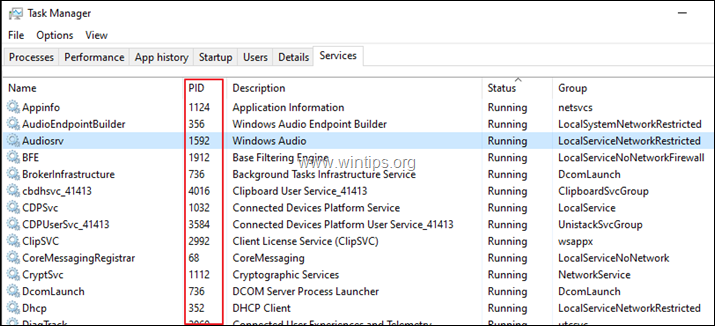
Iespēja 2. Atrodiet procesa nosaukumu un PID no komandrindas vai PowerShell.
1. Lai apskatītu visu darbojošos procesu nosaukumu un PID, komandu prombūtnē vai PowerShell ievadiet šādu komandu (un nospiediet Enter): *.
- uzdevumu saraksts
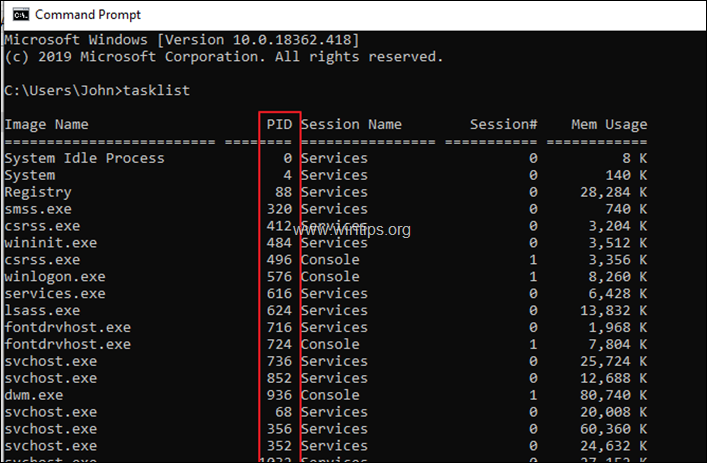
2. Tagad pamaniet PID procesu, kuru vēlaties apturēt, un turpiniet 2. soli *.
* PADOMI:
1. Lai apskatītu visu darbojošās programmas (procesa) PID sarakstu, izpildiet šo komandu:
- tasklist /fi "imagename eq ProcessName.exe"
Piemēram, lai skatītu visus procesa "Chrome.exe" PID, ievadiet:
- uzdevumu saraksts /fi "imagename eq chrome.exe"
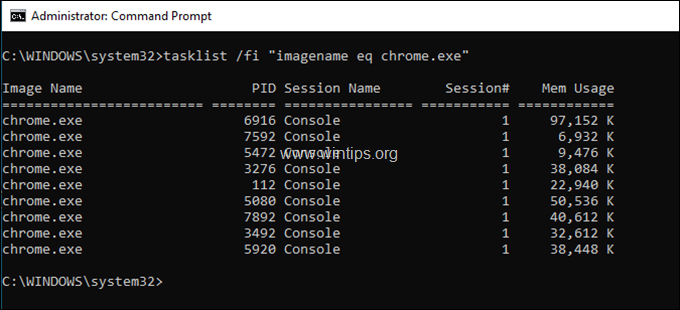
2. Lai apskatītu konkrēta pakalpojuma tipa PID:
- sc queryex ServiceName
Piemēram, lai apskatītu visus pakalpojuma "BITS" procesa PID, ievadiet:
- sc queryex bits
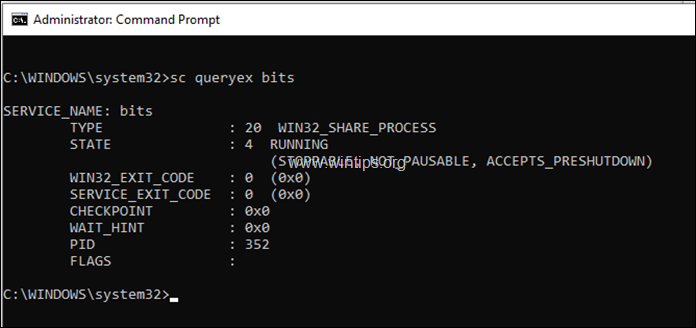
Solis 2. Pārtrauciet procesu no komandrindas vai PowerShell.
Pēc tam, kad esat atradis procesa/pakalpojuma, kuru vēlaties apturēt, nosaukumu vai PID, turpiniet to apturēt, izpildot tālāk sniegtos norādījumus:
1. daļa. Kā nogalināt procesu no komandrindas.
Lai izbeigtu procesu no komandrindas, varat izmantot vai nu tā nosaukumu, vai PID.
A. Darbojoša procesa izbeigšana, izmantojot tā PID no komandrindas:
1. Atvērt Komandu uzvednē kā administrators .
2. Ievadiet šādu komandu un nospiediet Ievadiet :*
- taskkill /F /PID ProcessPID
Piezīme: kur ProcessPID = tā procesa PID, kuru vēlaties apturēt, piemēram: Ja vēlaties izbeigt procesu "notepad.exe" ar PID 1908, ievadiet:
- taskkill /F /PID 1908
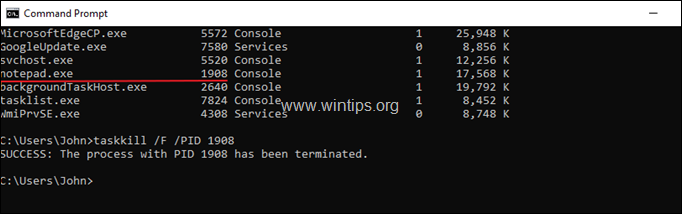
B. Lai piespiedu kārtā aizvērtu visus darbojošos pakalpojuma vai lietojumprogrammas gadījumus, izmantojot tās nosaukumu:
1. Atvērt Komandu uzvednē kā administrators .
2. Ierakstiet šādu komandu un nospiediet Ievadiet: *
- TASKKILL /F /IM ProcessName /T
Piezīme: kur ProcessName = tās programmas nosaukums, kuru vēlaties apturēt, kā norādīts slejā "Attēla nosaukums", piemēram: Ja vēlaties izbeigt visus programmas "Chrome.exe" gadījumus, ievadiet:
- TASKKILL /F /IM chrome.exe /T
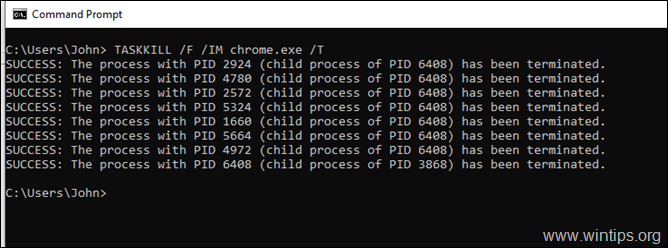
2. daļa. Kā nogalināt procesu no PowerShell.
Lai apturētu procesu no PowerShell, varat izmantot tā nosaukumu vai PID.
A. Lai piespiedu kārtā apturētu darbojošos pakalpojuma vai lietojumprogrammas procesu, izmantojot PID:
1. Atvērt PowerShell kā administrators.
2. Ierakstiet šādu komandu un nospiediet Ievadiet: *
- kill -id ProcessPID
Piezīme: kur ProcessPID = tā procesa PID, kuru vēlaties apturēt, piemēram: Ja vēlaties izbeigt procesu "notepad.exe" ar PID 396, ievadiet:
- kill -id 396
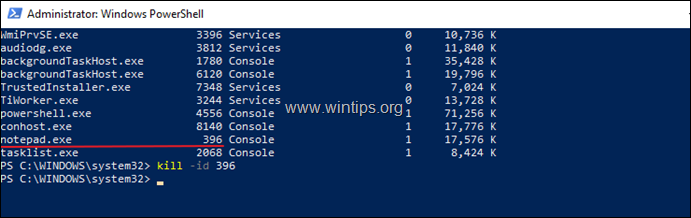
B. Darbojoša procesa vai pakalpojuma apturēšana, izmantojot tā nosaukumu no PowerShell:
- Stop-Process -Name "ProcessName"
Piezīme: kur ProcessName = programmas nosaukums, kuru vēlaties apturēt, kā norādīts slejā "Attēla nosaukums". bez ".exe paplašinājuma". Piemēram: Ja vēlaties izbeigt visus lietojumprogrammas "Chrome.exe" gadījumus, ievadiet:
- Stop-Process -Name "chrome"
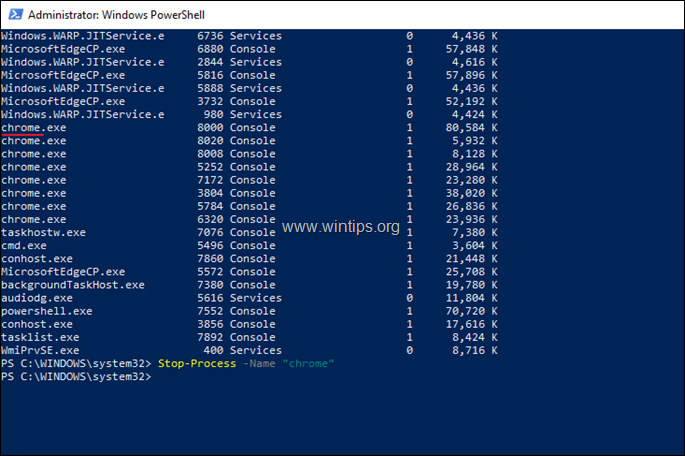
Tas ir viss! Ļaujiet man zināt, vai šī rokasgrāmata jums ir palīdzējusi, atstājot komentāru par savu pieredzi. Lūdzu, ielasiet un dalieties ar šo rokasgrāmatu, lai palīdzētu citiem.

Endijs Deiviss
Sistēmas administratora emuārs par Windows





